5 façons efficaces de mettre en miroir un téléphone Android sur un téléviseur sans WiFi : profitez de votre temps préféré !
Publié: 2023-01-28La mise en miroir de votre téléphone Android sur votre téléviseur peut être un excellent moyen de permettre à d'autres personnes de voir l'écran de votre appareil Android. Cependant, si vous souhaitez le faire sans connexion Wi-Fi, cela pourrait devenir plus compliqué.
Selon le rapport de Business Of Apps, Android est le système d'exploitation le plus populaire au monde, avec plus de 2,5 milliards d'utilisateurs actifs dans plus de 190 pays. Cependant, de nombreux utilisateurs d'Android ne savent pas comment mettre en miroir un téléphone Android sur un téléviseur sans WiFi.
Et généralement, lorsque vous souhaitez mettre en miroir votre appareil Android sur un téléviseur intelligent, vous devez connecter ces deux appareils au même réseau Wi-Fi, puis vous pouvez établir la connexion. Mais, vous pouvez le faire sans aucune connexion WiFi.
Dans cet article, nous avons partagé 5 façons simples de mettre en miroir un téléphone Android sur un téléviseur sans connexion WiFi, ce qui vous aidera lorsque vous ne disposez pas d'une bonne connexion Internet sans fil ou que votre appareil n'offre pas de connectivité Wi-Fi intégrée. De plus, nous avons expliqué ici comment mettre en miroir votre iPhone sur un téléviseur sans WiFi.
Alors, commençons.
Table des matières
Lorsque vous devez utiliser Screen Mirroring sans Wi-Fi
Vous disposez peut-être d'une connexion Wi-Fi, mais vous ne souhaitez pas l'utiliser lorsque vous mettez en miroir votre téléphone Android sur un téléviseur. De plus, votre connexion Wi-Fi peut ne pas être fiable.
Mais vous voulez toujours filtrer le miroir de votre appareil. Et la duplication d'écran permet généralement au présentateur d'afficher le contenu d'un appareil plus accessible, comme un smartphone ou un ordinateur portable.
Et cela permet au présentateur de montrer très facilement du contenu à toute la salle. Ainsi, vous pouvez facilement mettre en miroir votre téléphone Android sur votre téléviseur intelligent pour montrer à toute votre famille une vidéo YouTube amusante que vous venez de voir.
De plus, si vous êtes dans votre bureau, vous pouvez organiser des réunions collaboratives en utilisant la duplication d'écran.
Cependant, le principal avantage pour vous est que vous pouvez facilement contrôler la vidéo depuis votre smartphone ou votre ordinateur portable, mais tout le monde peut la voir sur un écran beaucoup plus grand.
5 façons de mettre en miroir un téléphone Android sur un téléviseur sans WiFi
Si vous cherchez à mettre en miroir votre téléphone Android sur votre téléviseur sans WiFi, il existe plusieurs façons de le faire. Voici 5 façons les plus simples et les plus efficaces de mettre en miroir un téléphone Android sur un téléviseur sans WiFi.
1. Utilisation de la fonction de miroir d'écran intégrée de Smart TV
Si vous avez une Smart TV avec une fonction de screencasting intégrée, vous n'aurez pas besoin de câbles ou d'une connexion Wi-Fi. Et connecter vos appareils iOS ou Android à un tel téléviseur devrait être très simple, car aucune connexion visible ou filaire n'est requise.
En outre, il inclut des fonctionnalités supplémentaires telles que la mise en miroir de ce qui se trouve sur votre téléphone et la diffusion de fichiers multimédias spécifiques sur le téléviseur.
Certains téléviseurs intelligents sont dotés de fonctionnalités Chromecast et AirPlay intégrées qui vous permettent généralement de refléter l'écran de votre téléphone sur le téléviseur pour diffuser une vidéo, partager des photos ou partager ce qui est sur votre écran.
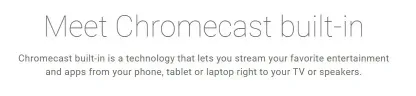
Et si vous souhaitez obtenir cela sur votre Smart TV, il vous suffit d'accéder à ses fonctionnalités pour trouver la fonction de capture d'écran intégrée et de suivre les instructions à l'écran pour la configurer.
En règle générale, vous devez créer un point d'accès sur votre téléphone et y connecter votre Smart TV, après quoi la connexion devrait fonctionner correctement.
2. Utilisez un appareil Chromecast
Si votre Smart TV ne dispose pas d'une fonction de capture d'écran intégrée et que vous souhaitez toujours diffuser votre téléphone sur un téléviseur sans Wi-Fi, vous pouvez utiliser un appareil Chromecast.
Depuis l'application Google Home, vous pouvez facilement diffuser vos appareils Google Home sur votre téléviseur à l'aide de Chromecast.
Il est également compatible avec les iPhones et les appareils Android et est livré avec un câble HDMI sans fil auquel vous pouvez connecter l'entrée HDMI de votre téléviseur et diffuser sans fil. Il fonctionne via une connexion sans fil.
Cependant, il ne dépend pas du Wi-Fi et ne nécessite pas de connexion Internet. Vous avez juste besoin d'un appareil Chromecast et faites-le en suivant ces étapes simples.
- Comme il n'y a pas de Wi-Fi disponible, vous devez utiliser votre téléphone pour créer un point d'accès mobile et y connecter votre appareil Chromecast.
- Après cela, lancez l'application Google Home sur votre téléphone et choisissez votre appareil Chromecast dans le menu déroulant.
- Pour commencer, vous devez appuyer sur Diffuser mon écran , puis sélectionner Diffuser l'écran .
- Si vous souhaitez obtenir des performances optimales, Google vous recommande de désactiver le mode d'économie d'énergie sur votre téléphone.
3. Connexion du dongle Bluetooth à votre téléviseur
Si vous ne possédez pas le modèle le plus récent de Smart TV ou si votre modèle n'est pas compatible Bluetooth, vous pouvez toujours utiliser cette fonctionnalité avec un dongle Bluetooth.
Vous pouvez brancher un dongle Bluetooth sur un port USB et il envoie un signal Bluetooth, que votre téléphone Android peut ensuite utiliser pour se synchroniser avec votre téléviseur.

Après avoir connecté le dongle Bluetooth à votre téléviseur, il vous suffit d'activer Bluetooth sur votre appareil Android.
Ensuite, vous devez attendre que votre téléphone Android détecte tous les signaux Bluetooth dans la zone, puis sélectionnez Jumeler avec l'appareil lorsqu'il trouve votre téléviseur.
Et Bluetooth peut certainement être utilisé pour refléter l'écran de votre téléphone sur la télévision, mais comme il est trop lent, vous n'obtiendrez pas toutes les fonctionnalités d'une connexion miroir d'écran appropriée. C'est pourquoi cette connexion par Bluetooth n'est pas toujours recommandée.
4. Utilisation de câbles avec port HDMI
Aller complètement sans fil est l'un des meilleurs moyens de mettre en miroir un téléphone Android sur un téléviseur sans WiFi. Cela signifie que vous ne dépendez d'aucune connexion réseau et que vous utilisez plutôt des câbles.
Et pour ce processus, un câble HDMI pour votre téléviseur et un adaptateur HDMI ou MHL pour votre téléphone sont nécessaires.
Cependant, vous devez également vous rappeler que tous les smartphones ne prennent pas en charge la mise en miroir d'écran via des câbles. Il est donc toujours préférable de vérifier si votre appareil le prend en charge avant d'acheter les accessoires nécessaires, puis de suivre ces étapes pour continuer.
- Tout d'abord, vous devez configurer les fils conformément aux instructions du fabricant.
- Après cela, vous devez connecter le câble USB compatible au port de charge de votre appareil Android.
- Maintenant, connectez simplement l'extrémité HDMI au port HDMI de votre téléviseur.
- Enfin, vous devez régler votre téléviseur sur la sortie appropriée pour commencer à refléter l'écran de votre téléphone Android.
Vous devez garder à l'esprit que vous devrez activer le débogage USB sur votre appareil Android si vous suivez ce processus.
Parce que, si le débogage USB est désactivé, votre appareil peut simplement se recharger lorsqu'il est connecté à votre téléviseur. Lorsque le débogage USB est activé, vous pouvez connecter l'appareil Android au téléviseur à l'aide de câbles.
5. Utilisez le minuscule ScreenBeam Mini2
Le petit ScreenBeam Mini2 est vraiment simple à utiliser et cet appareil est destiné à être utilisé avec des écrans sans fil. Et il ne nécessite aucun câble HDMI et il n'est pas non plus nécessaire de se connecter à Internet pour l'utiliser.

Le ScreenBeam Mini2 est parfait pour améliorer votre divertissement à domicile. Cependant, comme l'adaptateur sans fil est si petit et portable, vous pouvez facilement l'emporter avec vous partout où vous allez.
Vous avez juste besoin de votre appareil Android et d'un téléviseur HD avec un port HDMI pour partager du contenu sans fil. Et vous pouvez le configurer en seulement 3 étapes simples.
- Tout d'abord, vous devez brancher le ScreenBeam Mini2 sur un port HDMI de votre téléviseur HD.
- Ensuite, connectez sans fil votre appareil mobile au ScreenBeam Mini2 (il ne prend pas en charge les appareils iOS).
- Maintenant, vos appareils afficheront une invite " prêt à se connecter ", puis cliquez sur se connecter.
Mettez en miroir l'écran de votre iPhone sur un téléviseur sans WiFi
Vous devez d'abord savoir comment connecter physiquement un appareil iOS à un téléviseur sans connexion réseau Wi-Fi. C'est ainsi que vous pouvez refléter l'écran de votre iPhone sur un téléviseur pour un meilleur affichage et une meilleure visualisation.
- Il vous suffit de connecter un côté de l'adaptateur AV numérique Lightning à votre iPhone et l'autre côté au câble HDMI. Et vous devez également vous assurer que vous utilisez un adaptateur AV certifié Apple.

- Maintenant, branchez l'autre côté de votre câble HDMI dans le port HDMI de votre smart TV. Plusieurs téléviseurs intelligents tels que Samsung, LG, SONY, etc. sont équipés de plusieurs ports HDMI. Donc, vous devez savoir quel HDMI vous utilisez.
- Lorsque vous avez physiquement connecté votre iPhone à votre téléviseur, vous pouvez allumer votre téléviseur et sélectionner la bonne source d'entrée de signal. Lorsque vous basculez la source sur l'entrée HDMI associée, vous pouvez voir que l'écran de votre iPhone est mis en miroir sur votre téléviseur intelligent.
Conclure sur le miroir du téléphone Android vers la télévision sans WiFi
C'est une expérience formidable de voir ce qu'il y a sur votre petit écran de téléphone sur un grand écran de télévision. Et si vous vous demandiez s'il fonctionnait sans Wi-Fi ou sans connexion Internet, alors vous avez votre réponse.
Si vous pouvez apprendre à mettre en miroir les téléphones sur la télévision sans Wi-Fi, cela peut être très utile pour vous et cela montre également comment la technologie évolue continuellement pour améliorer notre vie quotidienne. Et ces moyens simples devraient vous donner ce dont vous avez besoin.
Nous espérons que notre guide détaillé vous a fourni suffisamment d'informations sur la façon de mettre en miroir un téléphone Android sur un téléviseur sans WiFi. Si vous avez des suggestions sur ces moyens, veuillez nous en informer dans les commentaires ci-dessous.
FAQ : Mettre en miroir un téléphone Android sur un téléviseur sans WiFi
Comme il s'agit d'une fonctionnalité très utile, de nombreuses personnes souhaitent mettre en miroir un téléphone Android sur un téléviseur sans WiFi. Et ils ont beaucoup de questions à ce sujet et nous avons répondu ici à certaines des plus courantes.
